
Minecraft ist ein Spiel, das sich für Hunderte von Stunden Erkundung und Bau eignet. Lassen Sie Ihre Kreationen nicht in einer Rauchwolke auf der Festplatte aufsteigen. Lesen Sie weiter, während wir Ihnen zeigen, wie Sie Ihre kritischen Minecraft-Dateien finden und (automatisch) sichern.
Warum sichern Sie Ihr Minecraft-Universum?
Wie Sie sich vorstellen können, ist das Wort in der Nachbarschaft, dass diese How-To-Geek-Leute Computer kennen und Ich liebe Minecraft, daher haben wir mehr als ein paar panische Anrufe und Klopfen an der Tür von Eltern aus der Nachbarschaft erhalten, deren aufwändige Minecraft-Kreationen für Kinder verschwunden sind.
Wir können nicht genug betonen, wie wichtig es ist, Ihre Minecraft-Kreationen zu sichern, um sie sowohl vor Datenverlust und fehlgeschlagenen Spiel-Upgrades zu schützen, als auch um sie vor Schluckauf im Änderungsprozess zu schützen, wenn Sie sich dem fortgeschritteneren Minecraft-Modding zuwenden. Wir freuen uns, auf unserer ursprünglichen Minecraft-Serie aufzubauen und Ihnen zu zeigen, wie Sie Ihr Spiel modifizieren und das Minecraft-Erlebnis auf eine Weise erweitern können, die Sie vielleicht noch nicht einmal realisiert haben, aber wir möchten es sein sehr Sicher, dass Sie Ihre großartigen Kreationen dabei nicht zerstören.
Schauen wir uns an, wo die kritischen Dateien gespeichert sind, welche Sie sichern müssen und wie Sie den Prozess automatisieren können. Während sich diese Serie wie die letzte Serie hauptsächlich auf die PC-Edition und nicht auf die kleinere, aber beliebte Pocket Edition konzentriert, werden wir sogar hervorheben, wie mobile Editionen von Minecraft gesichert werden.
Suchen der kritischen Dateien
Das erste, was Sie über das Sichern von Minecraft-Dateien wissen müssen, ist, dass es einen enormen Unterschied zwischen dem Minecraft-Launcher und den Minecraft-Systemdateien gibt.
Der Minecraft-Launcher ist die Anwendung, mit der Sie das Spiel starten, und wird für die drei unterstützten Betriebssysteme wie folgt gekennzeichnet:
| Minecraft.exe | Windows |
| Minecraft.dmg | Mac OS X |
| Minecraft.jar | Linux |
Dieser Launcher ist auch ein Tool, mit dem Sie die Optionen vor dem Spiel anpassen können, z. B. welches Profil Sie verwenden möchten. Es kommuniziert mit den Minecraft-Servern, hilft Ihnen bei der Anmeldung in Ihrem Konto und startet das Spiel. Das Sichern des Launchers führt zu nichts, und hier stellen viele Spieler (zu spät) fest, dass sie die wichtigen Dateien verpasst haben.
Die eigentlichen Spieledateien, einschließlich Spielbibliotheken, Protokolle und vor allem Ihrer gespeicherten Spiele, befinden sich normalerweise an einer völlig anderen Stelle als Ihr Launcher.
Für die drei primären Betriebssysteme befinden sie sich standardmäßig an folgenden Stellen:
| Windows | % appdata% \. minecraft |
| Mac OS X | ~ / Bibliothek / Anwendungsunterstützung / minecraft |
| Linux | /home/[username]/.minecraft/ |
Die Minecraft-Systemdateien werden an diesen Speicherorten nur dann nicht gefunden, wenn Sie ein alternatives Starttool eines Drittanbieters verwenden oder Ihr Spielprofil manuell geändert haben, um auf einen neuen Verzeichnisspeicherort zu verweisen.
Identifizieren, welche Dateien gesichert werden müssen
Im Minecraft-Systemordner ist eine ganze Menge los. Hier finden Sie alles, was zum Ausführen des Spiels erforderlich ist, sowie alle Inhalte, die Sie als Spieler erstellt haben (Spielwelten und Screenshots) sowie Inhalte, die Sie hinzugefügt haben (z. B. Ressourcenpakete).
Schauen wir uns das Minecraft-Verzeichnis an, um besser zu verstehen, wo sich unersetzliche Daten befinden. Im Verzeichnis finden Sie die folgenden Unterverzeichnisse. Wir haben fett gedruckt Die Verzeichnisse und Dateien, die vom Benutzer erstellte Inhalte enthalten, die nicht automatisch von Mojang heruntergeladen werden, wenn das Verzeichnis gelöscht oder beschädigt wird.
| /Vermögenswerte/ | Enthält Spielelemente wie Symbole, Sprachpakete und Sounds. Wenn Sie die Minecraft-Titellieder außerhalb des Spiels anhören möchten, finden Sie sie in / music / game / |
| / Bibliotheken / | Enthält Java-Bibliotheken für die Audio- / Video-Wiedergabe und andere Aufgaben. |
| / logs / | Enthält Debug- / Spielprotokolle. Nützlich zur Fehlerbehebung, aber ansonsten unwichtig. |
| / Ressourcenpakete / | Enthält vom Benutzer heruntergeladene Ressourcenpakete (die früher als Texturpakete bezeichnet wurden). Mit Ressourcenpaketen können Spieler das Spiel mit neuen Texturen und / oder neuen Sounds neu gestalten. |
| /screenshots/ | Enthält alle Screenshots im Spiel, die mit dem Screenshot-Tool im Spiel aufgenommen wurden (standardmäßig mit F2 aktiviert). |
| / spart / | Enthält deine Minecraft-Welten. Jede Welt hat ein eindeutiges Verzeichnis, das auf ihrem Namen basiert (z. B. / Neue Welt /, / Zaubererland / usw.). |
| / Versionen / | Enthält Ihre aktuellen und (möglicherweise) früheren Versionen von Minecraft, die über versionierte Unterverzeichnisse organisiert sind. |
| /launcher_profiles.json | Datenbankdatei; enthält alle relevanten Informationen zu Ihren individuellen Profilen einschließlich des Standardprofils. |
| /launcher.jar | Archiv von Assets und Spielbibliotheken. |
| /launcher.pack.lzma | Hilfsstarter-bezogene Datei. |
| /options.txt | Textdatei mit allen vom Benutzer konfigurierbaren Optionen im Spiel wie Mausempfindlichkeit, Chat-Optionen und Tastenkombinationen. |
Die einfachste Möglichkeit, Minecraft zu sichern, besteht darin, nur die Dateien abzurufen, die während einer neuen Minecraft-Installation nicht automatisch heruntergeladen werden. In diesem Fall müssen Sie das Verzeichnis / saved / unbedingt kopieren, um Ihre tatsächlichen Welten zu sichern, und dann das Verzeichnis / resourcepacks / kopieren, wenn Sie benutzerdefinierte Ressourcenpakete installiert haben. Sie benötigen außerdem das Verzeichnis / screenhots /, wenn Sie Ihre Screenshots speichern möchten, sowie die Dateien launcher_profiles.json und options.txt, um sicherzustellen, dass Ihre Profileinstellungen und Ihre Einstellungen im Spiel erhalten bleiben. Alles andere in der obigen Tabelle wird automatisch von den Mojang-Servern heruntergeladen.
Das Auswählen der Dateien zum Herunterladen oder Schreiben eines benutzerdefinierten Batch-Skripts ist jedoch etwas irritierend, wenn das Sichern des gesamten Verzeichnisses genauso einfach ist (der von Mojang bereitgestellte Inhalt beträgt im Allgemeinen nur etwa 200 MB).
(Semi) Automatisierung des Sicherungsprozesses
Es gibt Dutzende von Möglichkeiten, wie Sie den Sicherungsprozess für Ihr Minecraft-Universum automatisieren können. mehr, als wir hier angesichts der Vielzahl der verfügbaren Sicherungsdienste und -tools möglicherweise abdecken könnten.
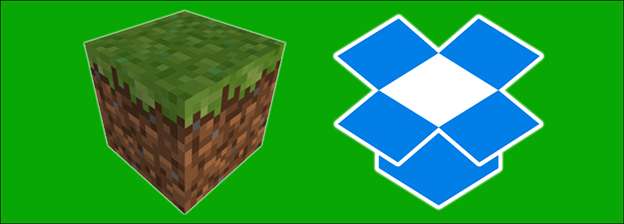
Wir können jedoch nicht genug betonen, wie wichtig es ist, Ihre Kreationen zu sichern. Lassen Sie uns daher einige der Methoden durchgehen, die Sie in Betracht ziehen sollten.
Manuelle Sicherung
Dies ist die am wenigsten komplizierte und am wenigsten effiziente Methode. Vertrauen Sie uns, Sie werden vergessen, Ihre Backups auf dem Laufenden zu halten. Sie werden es ein- oder zweimal tun und Ihre herrliche Minecraft-Welt originalgetreu auf ein Flash-Laufwerk oder eine Backup-Festplatte kopieren. Dann werden Sie es vergessen.
Sie wissen, wann Sie sich erinnern werden, dass Sie vergessen haben, ein aktuelles Backup zu erstellen? Unmittelbar danach verschwindet die über 200-stündige Mega-Kreation und Sie erinnern sich, dass Sie sie zuletzt etwa 15 Stunden nach Projektbeginn gesichert haben.
Manuelle Sicherung erledigt den Job, aber es gibt zu viel menschliches Versagen / Vergessen für unseren Geschmack.
Fügen Sie Ihr Minecraft-Verzeichnis zu den lokalen Sicherungstools hinzu
Unabhängig davon, ob Sie Minecraft auf einem Windows-Computer mit dem Backup-Tool von Windows Home Server, einem Mac mit Time Machine oder einem Linux-Box-Setup mit Crash Plan spielen, stellen Sie sicher, dass Ihr Minecraft-Systemverzeichnis entweder direkt zur Sicherungsliste oder innerhalb dieser Liste hinzugefügt wird Ein Unterverzeichnis, das bereits gesichert ist.
Synchronisieren Sie mit einem Cloud-basierten Tool
Obwohl wir Minecraft so eingestellt haben, dass es mit der oben genannten Methode (auf einem Sicherungsserver im Bürokeller) gesichert wird, besteht unser bevorzugter Minecraft-Sicherungstrick darin, das Minecraft-Systemverzeichnis direkt in das Stammverzeichnis von Dropbox (oder einen ähnlichen Cloud-basierten Ordner) zu verschieben ).
Dies automatisiert nicht nur den Sicherungsprozess vollständig, sondern bedeutet auch, dass Ihre Kreationen computerübergreifend synchronisiert werden können, sodass Sie auf derselben Welt arbeiten können, unabhängig davon, ob Sie zu Hause auf Ihrem Desktop-Computer sitzen oder mit Ihrem Laptop unterwegs sind.
Der einfachste Weg, diese Art der Synchronisierung zu aktivieren, besteht darin, einfach Ihr Minecraft-Verzeichnis in Ihren Dropbox-Ordner zu kopieren, den Launcher auszuführen und dann den Profileintrag so zu bearbeiten, dass er nicht mehr auf das alte Verzeichnis verweist, z. /AppData/Roaming/.minecraft/ und zeigt jetzt auf das neue Verzeichnis, z. / Eigene Dateien / Dropbox / .minecraft.
Sichern der Minecraft Pocket Edition
Keine Sorge, wir denken, dass es wichtig genug ist, all die Arbeit zu sichern, die Sie in Minecraft investiert haben, damit wir die Pocket Edition-Spieler nicht hängen lassen.
Die Minecraft-Datendateien befinden sich in den folgenden Verzeichnissen auf Android- und iOS-Geräten:
| Android | /sdcard/games/com.mojang/minecraftWorlds |
| iOS | / Documents / games / com.mojang / minecraftWorlds / <WorldName> |
Sie können beide Verzeichnisse bearbeiten und kopieren, ohne Ihre jeweiligen Geräte zu rooten oder zu jailbreaken. Sie benötigen lediglich einen Datei-Explorer, um zum Verzeichnis zu navigieren und eine Kopie zu erstellen. Sie können dies problemlos auf Android mit einem Tool wie tun ES File Explorer oder iFileExplorer unter iOS.
Die gleichen Backup-Tipps für die PC-Edition gelten definitiv für die Pocket Edition. Manuelle Sicherungen sind besser als keine Sicherungen, aber nicht so gut wie automatisierte Sicherungen. Sowohl ES File Explorer als auch iFileExplorer (wenn Sie auf die Pro Edition aktualisieren) unterstützen die Cloud-basierte Synchronisierung.
Mit einer konsequent angewendeten Backup-Routine sind Ihre Minecraft-Welten sicher, solide und bereit für die Wiederherstellung im Falle eines unglücklichen Festplattenausfalls: Keine Tränen über verlorene Städte und weitläufige Minen erforderlich.







